Aggiornamento dei temi
Shopify e altri designer di temi pubblicano frequentemente versioni aggiornate dei temi pubblicati nelTheme store di Shopify. Queste versioni aggiornate di solito includono nuove funzionalità, miglioramenti al design e correzioni di bug.
Su questa pagina
Aggiornamenti manuali
Puoi verificare lo stato del tuo tema nel pannello di controllo Shopify, cliccando sul numero di versione indicato sotto ogni tema. Se il tema utilizza la versione più recente disponibile, verrà visualizzata un'icona con il segno di spunta verde e lo statoQuesto tema è aggiornato.

Quando l'aggiornamento di un tema è disponibile, il numero di versione del tema nel pannello di controllo Shopify viene sostituito da una notifica. Clicca sulla notifica per aprire la finestra pop-up dei dettagli, quindi clicca suAggiungi alla libreria temiper aggiungere la versione aggiornata alla libreria dei temi oppure clicca suVisualizza note sulla versioneper avere informazioni sulla nuova versione.

Eventuali personalizzazioni effettuate al tuo tema utilizzando l'editor del tema vengono copiate e applicate sul tema aggiornato. Queste comprendono:
- Modifica delle impostazioni del tema
- Modifica dei layout di pagina (aggiungere, riordinare, rimuovere, nascondere sezioni o blocchi)
- Modifica delle impostazioni della sezione o dei blocchi, inclusa l'aggiunta di immagini, video, testo e origini dati
- Aggiunta di nuovi modelli
- Aggiunta, rimozione o modifica delle impostazioni delle incorporazioni o delle estensioni delle app
- Modifica delle traduzioniutilizzando l'editor di lingua
Se sono state apportatemodifiche al codicedel tema da parte tua o da un'app installata, questenon saranno inclusenella versione aggiornata. Per mantenere queste modifiche, devi copiare il tuo codice nella nuova versione o riconfigurare alcune app.
Le modifiche al codice includono:
- Modifiche manuali del codice dei file del tema tramite l'editor di codice (ad eccezione dei file nella cartella
/templatesesettings_data.json) - Modifiche del codice del tema apportate per tuo conto da un'app installata nel negozio

Dopo che il tema aggiornato è stato aggiunto alla libreria temi, leggi le note sulla versione e verifica che il tuo negozio online abbia l'aspetto e le funzioni che desideri. Quando è tutto prontopubblicail tema.
Aggiornamenti automatici
Quando Shopify applica un aggiornamento automatico al tuo tema, il numero di versione del tema nel pannello di controllo Shopify viene sostituito da una notifica.
Shopify continuerà ad applicare aggiornamenti automatici per correggere bug o problemi di sicurezza del tema. Questi aggiornamenti non modificano l'aspetto, i contenuti o le impostazioni del tema. Puoi visualizzare le note sulla versione di questi aggiornamenti cliccando suVisualizza le note sulla versionenello stato del tema.

Aggiornamenti non supportati
Solo i temi installati tramite il Theme Store di Shopify supportano gli aggiornamenti. Se hai acquistato un tema a pagamento da un designer di temi di terze parti, contattalo per eventuali aggiornamenti.

Solo i temi dell'Online Store 2.0 supportano gli aggiornamenti. Se utilizzi una versione vintage di un tema Shopify, non è più disponibile alcun aggiornamento. Valuta la possibilità dieffettuare l'upgrade a un tema dell'Online Store 2.0oppure richiedi l'assistenza di un Partner di Shopify per sfruttare al meglio le funzionalità più recenti di Shopify.
Se utilizzi联合国特马的pagamento, collabora con un Partner di Shopify per effettuare l'upgrade all'Online Store 2.0 e diventare idoneo per gli aggiornamenti.
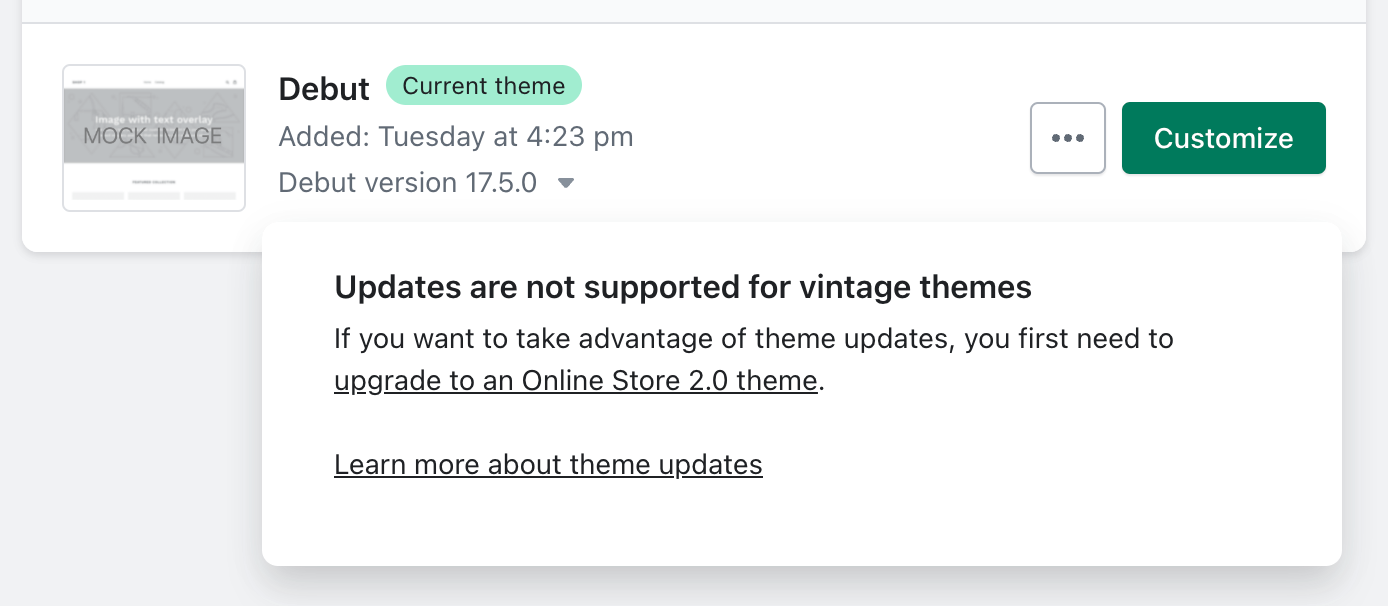
Aggiunta di un aggiornamento alla libreria temi
Quando aggiungi un tema aggiornato, una nuova versione del tema viene aggiunta alla libreria del negozio online. Tutte le personalizzazioni apportate al tuo negozio online tramite l'editor del tema vengono copiate nella versione aggiornata del tema.
Procedura:
Dal pannello di controllo Shopify clicca suImpostazioni>应用程序e canali di vendita.
Dalla pagina应用程序e canali di venditaclicca su欧宝体育官网入口首页.
Clicca suApri canale di vendita.
Clicca suTemi.
e - il特马切desideri aggiornare clicca南la notifica della nuova versione.
Clicca suAggiungi alla libreria temi. L'operazione creerà una copia del tema originale (chiamato[nome del tema]), scaricherà la versione aggiornata del tema, quindi applicherà le personalizzazioni apportate tramite l'editor del tema.
Dopo che il tema aggiornato è stato aggiunto alla tua libreria temi clicca suVerifica il temaper assicurarti che il tuo negozio online abbia l'aspetto e le funzioni che desideri. Se hai aggiunto codice CSS personalizzato al tema, assicurati che iselettoridi destinazione siano ancora presenti nella versione più recente del tema e che il codice CSS sia stato applicato come previsto. Quando la nuova versione del tema è pronta per essere utilizzata, clicca suPubblica.

Download di un file del tema
Se la funzionalità di aggiornamento non è disponibile per un tema o hai apportato modifiche al codice, non potrai aggiornare il tema in modo automatico. Puoi sfruttare i vantaggi della versione più recente installando una nuova copia del tema dalTheme store di Shopifye applicandovi manualmente tutte le tue impostazioni e personalizzazioni.
Quando non sono disponibili aggiornamenti del tema o hai la versione più recente di un tema, vedrai la data dell'ultimo salvataggio del tema.
